如何停用Win11特效和動畫?
- WBOYWBOYWBOYWBOYWBOYWBOYWBOYWBOYWBOYWBOYWBOYWBOYWB轉載
- 2023-06-30 18:21:233020瀏覽
win11關閉特效和動畫如何操作? 很多用戶在升級到了windows11以後,發現windows11系統多了許多動畫視覺效果。使用捲軸、通知、工作列的時候,都會出現。這些動畫效果雖然看著好看,但是會佔用不少系統效能,造成系統卡頓。因此今天小編就來給大家詳細說明win11取消動畫視覺效果攻略,幫助大家更流暢的運行系統。

win11取消動畫視覺效果指南
1、首先,按鍵盤上的【 Win X 】組合鍵在開啟的右鍵選單項目中,選擇【設定】;
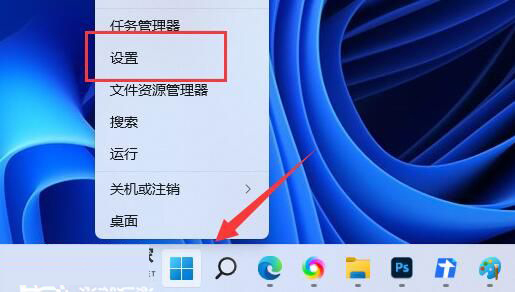
2、設定窗口,左側點選【輔助功能】,右側點選【視覺效果(捲軸、透明度、動畫、通知逾時)】 ;

3、目前路徑為:輔助功能>視覺效果,滑動滑桿,將透明效果和動畫效果【關閉】。

win11開機動畫關閉方法
1、按下快速鍵"win R"開啟電腦上的執行對話框,在框中輸入"MSConfig "指令,點選確定進入"系統設定"介面。
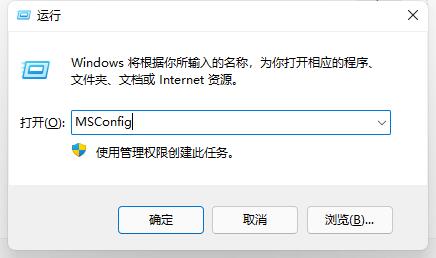
2、點擊新介面頂部的"引導"選項,將下方"引導選項"中的"無GUI引導"勾選上。
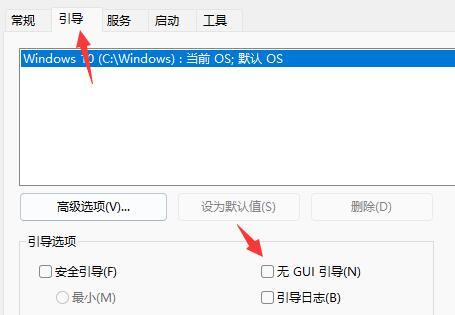
3、隨後點擊下方的"確定"。
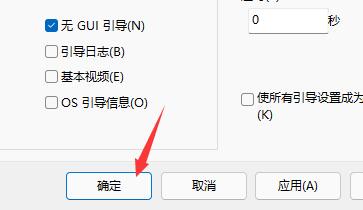
4、這時會彈出一個窗口,點擊"退出而不重新啟動"即可成功關閉開機動畫。
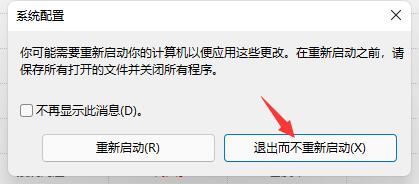
win11工作列動畫關閉方法
1、首先右鍵點擊“此電腦”,選擇其中的“屬性”
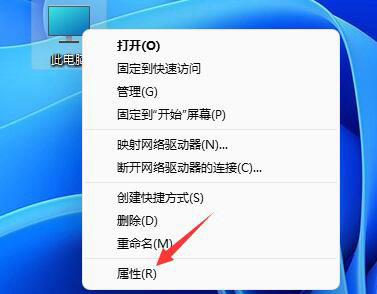
2、接著在其中相關連結處找到「進階系統設定」
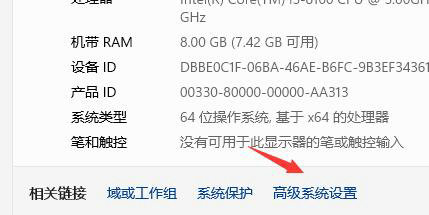
3、開啟之後選擇效能中的「設定」選項。
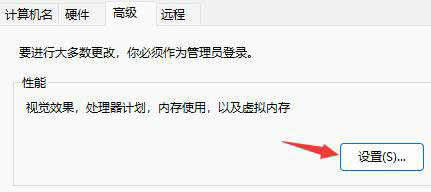
4、最後取消勾選其中的「工作列中的動畫」就可以了。
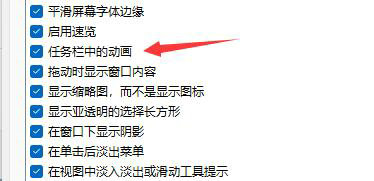
以上就是【win11關閉特效和動畫如何操作-win11取消動畫視覺效果攻略】全部內容了,更多精彩教程盡在本站!
以上是如何停用Win11特效和動畫?的詳細內容。更多資訊請關注PHP中文網其他相關文章!
陳述:
本文轉載於:chromezj.com。如有侵權,請聯絡admin@php.cn刪除

